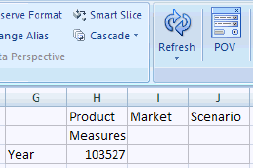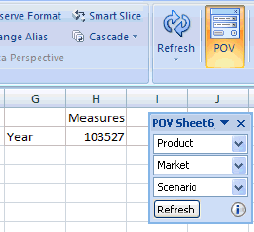注: | このセクションの情報は、Essbase 11.1.2.1.102以降の接続にのみ適用されます。前のリリースのEssbaseを使用している場合、POVボタンはPOVツールバーの非表示に記述されているように動作します。 |
Essbaseでは、グリッドにすべてのメンバーを表示してPOVツールバーを非表示にするか、POVメンバーを含むPOVツールバーを表示するかを選択できます。
デフォルトでは、すべてのメンバーがグリッドに表示され、POVツールバーは非表示になっています。このモードでは、他のメンバーやデータ・セルと同じようにPOVメンバー・セルをフォーマットして、リボンからメンバーを選択できます。
POVメンバーを含むPOVツールバーを表示する場合、POVツールバーを使用してメンバーを選択し、それらのメンバーをPOVツールバーからのメンバーの選択の説明に従ってグリッドに移動またはグリッドから移動することができます。
POVツールバーを表示するには、Essbaseのリボンから「POV」を選択します。POVツールバーを非表示にして、すべてのメンバーをグリッドに表示するには、「POV」をオフに切り替えます。
注: | 複数のグリッドを含むワークシートでは、「POV」ボタンは使用不可です。これらのワークシートでは、POVツールバーは非表示で、すべてのメンバーがグリッドに表示されます。 |
図4では、「POV」ボタンはオフで、POVツールバーは非表示になっており、すべてのメンバーがグリッドに表示されています。
図5では、POVツールバーがグリッドに表示されています。「メジャー」と「年」がグリッドに表示され、POVメンバー「製品」、「市場」および「シナリオ」がPOVツールバーに表示されています。